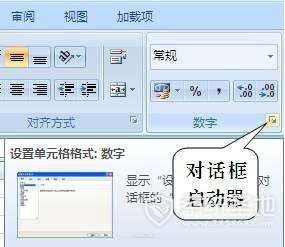最新下载
热门教程
- 1
- 2
- 3
- 4
- 5
- 6
- 7
- 8
- 9
- 10
excel正数前输入+号的方法介绍
时间:2022-06-27 09:10:54 编辑:袖梨 来源:一聚教程网
经常使用excel的小伙伴应该都了解,在excel中输入正负数时,负数前会显示“-”号。那么excel正数前如何输入+号呢?下面我们就来为大家介绍一下相关的方法,有兴趣的朋友就来参考一下吧。
方法概述
首先选择需要显示正号的单元格区域,接着在“数字”组中,单击对话框启动器,在对话框中单击“自定义”,在“类型”下的方框中,键入“+0;-0;0;@”,最好是在英文状态下输入,确定之后你会发现再在其中输入正数时,正数前也将自动加上“+”。
步骤
1.启动Excel2007,打开需要设置的工作簿,然后在工作簿中,先选定好你所要显示正号的单元格范围。
2.单击“开始”选项卡,然后在“数字”组中,单击对话框启动器。
3.单击“数字”选项卡,点击分类,在分类框中,点击自定义按钮,然后在类型下的方框中,键入“+0;-0;0;@”(注意,输入时输入法要保持半角字符,也就是英文输入模式),输入完毕之后,点击确定。
现在,在上述区域中已有的正数前将自动加上正号“+”,而且再在其中输入正数时,正数前也将自动加上“+”。
Excel允许用户同时对正数、负数、零值和文本的显示格式进行定义,它们之间以半角分号“;”间隔。例如,在“+0;-0;0;”这个自定义格式中,第1个分号前的“+0”是定义正数的显示格式,第2个分号前的“-0”是定义负数的显示格式;第3个分号前的“0”是定义零值的显示格式;第3个分号后的“@”是定义文本的显示格式,即正常显示文本。如果三个分号间的某个位置不键入任何字符,则将该类型数据隐藏起来,比如格式“0;-0;;@”则隐藏单元格中的零值。
了解了这些之后,你就可以利用其来完成一些特殊的要求了,比如需要隐藏整个工作表中的所有数据(包括文本)的话,你可以将整个表格内的所有单元格都定义为“;;;”格式,就可以做到了。
以上就是我们为大家介绍的excel正数前输入+号的方法,希望可以给大家带来帮助。
相关文章
- 《弓箭传说2》新手玩法介绍 01-16
- 《地下城与勇士:起源》断桥烟雨多买多送活动内容一览 01-16
- 《差不多高手》醉拳龙技能特点分享 01-16
- 《鬼谷八荒》毕方尾羽解除限制道具推荐 01-16
- 《地下城与勇士:起源》阿拉德首次迎新春活动内容一览 01-16
- 《差不多高手》情圣技能特点分享 01-16